Správci systému, kteří používali uživatele Windows, mohou aplikaci Putty dobře znát. Putty je bezplatný, open-source a nejoblíbenější klient SSH používaný k připojení vzdálených systémů se serverem SSH. Podporuje různé protokoly včetně SSH, telnet, SCP, rlogin atd. Putty je k dispozici také pro OS Linux. Přestože systémy Linux mají vestavěný příkaz SSH, který se používá pro připojení ke vzdálenému serveru; přesto mohou pro tento účel použít Putty. To je užitečné, pokud jste ve Windows pracovali dlouho a jste s tímto nástrojem pohodlnější.
V tomto příspěvku vám ukážeme, jak nainstalovat putty v Ubuntu. Instalační příkazy byly spuštěny na Ubuntu Terminal. Také si uvědomte, že k instalaci Putty do vaší distribuce Linuxu budete potřebovat oprávnění sudo.
Poznámka:Předvedli jsme postup instalace na Ubuntu 20.04 LTS . Stejnou metodu můžete použít pro instalaci Putty na Debian a Máta OS.
Instalace Putty na Ubuntu
Chcete-li nainstalovat Putty na Ubuntu, budete muset povolit úložiště vesmíru. Poté můžete nainstalovat Putty pomocí příkazu apt. Zde jsou kroky k instalaci Putty na Ubuntu:
1. Přidejte úložiště vesmíru do místních úložišť vašeho systému. Proveďte níže uvedený příkaz:
$ sudo add-apt-repository universe
Zadejte heslo sudo.
2. Aktualizujte index úložiště. Aktualizovat jej můžete následovně:
$ sudo apt update
3. Nyní nainstalujte putty pomocí příkazu apt následovně:
$ sudo apt install putty
Po zobrazení výzvy pomocí y/n stiskněte y spusťte instalaci.
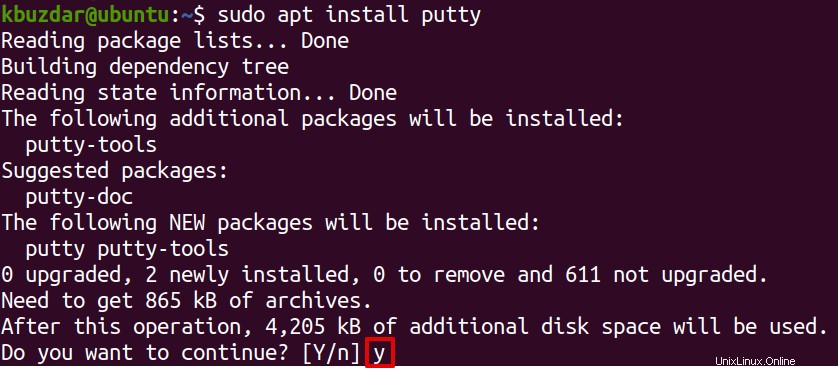
Po dokončení instalace můžete začít používat utilitu Putty na vašem systému. Putty můžete spustit buď prostřednictvím terminálu pomocí příkazu níže:
$ putty
Nebo stiskněte klávesu super a do vyhledávací oblasti zadejte putty. Ve výsledku vyhledávání jej otevřete kliknutím na ikonu Putty.
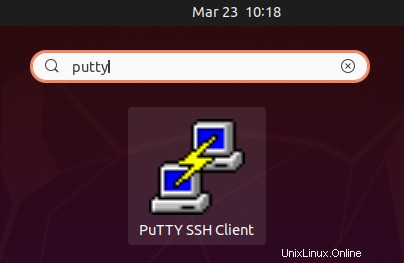
Toto je pohled na rozhraní Putty.
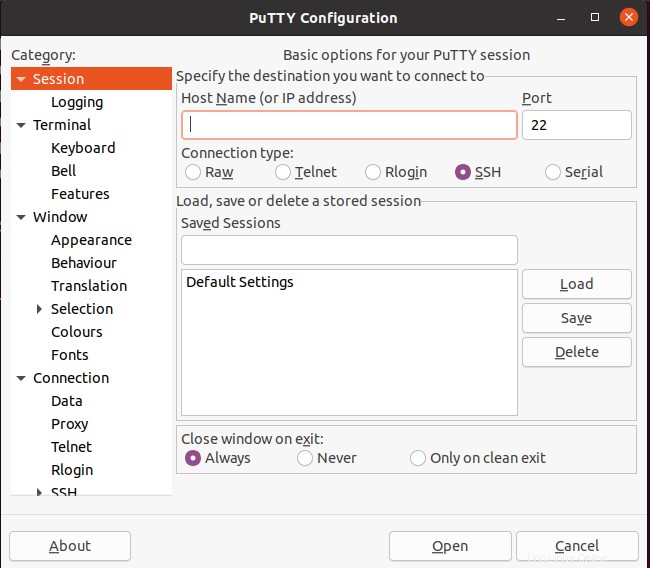
Chcete-li se připojit ke vzdálenému systému, zadejte jeho IP adresu nebo název hostitele do příslušného pole. Poté zadejte 22 v poli číslo portu a zvolte SSH jako typ připojení. Poté klikněte na Otevřít pro zahájení připojení ke vzdálenému systému.
Při prvním pokusu o připojení k systému se zobrazí bezpečnostní varování. To znamená, že jste se k tomuto systému dosud nepřipojili. Klikněte na Přijmout pokračovat.
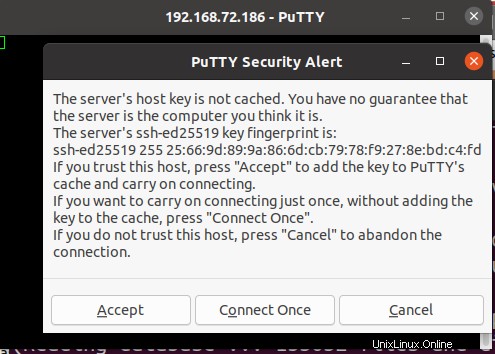
Poté budete požádáni o zadání uživatelského jména a hesla vzdáleného systému. Zadejte přihlašovací údaje a budete připojeni ke vzdálenému systému.
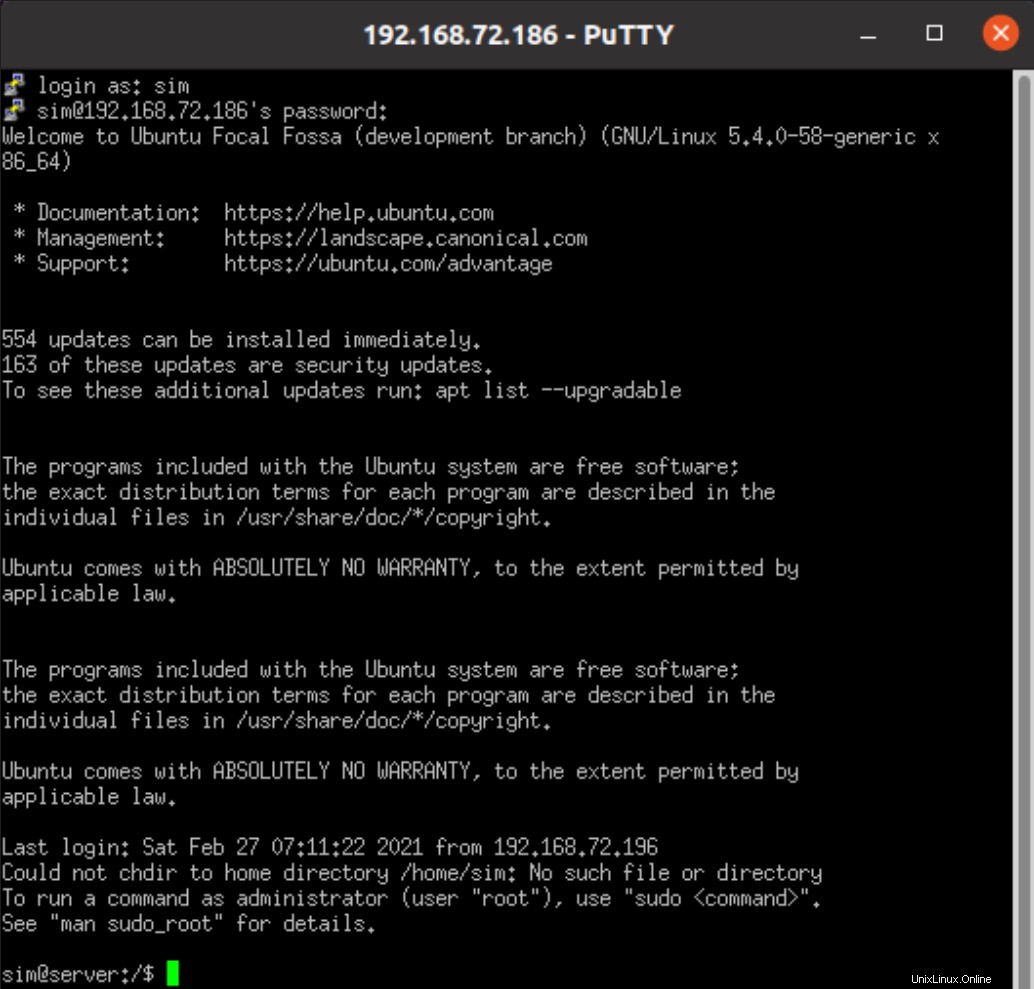
Odstranit Putty
Pokud tak chcete učinit, můžete snadno odstranit Putty ze svého systému. Zde je příkaz, který musíte provést v Terminálu, abyste odstranili Putty z Ubuntu:
$ sudo apt remove putty
Takto můžete nainstalovat Putty na svůj operační systém Ubuntu. Nyní můžete použít svého Putty SSH klienta v Linuxu pro připojení ke vzdáleným systémům. Další pomoc ohledně Putty naleznete v uživatelské příručce.